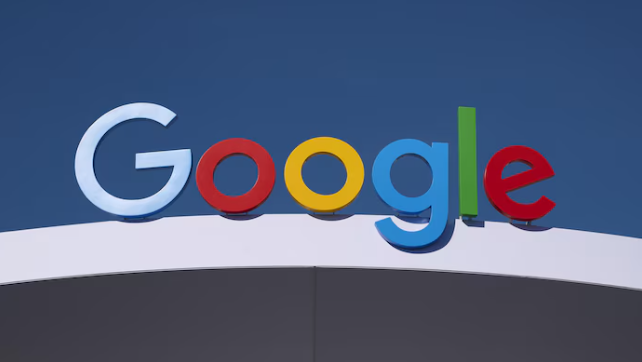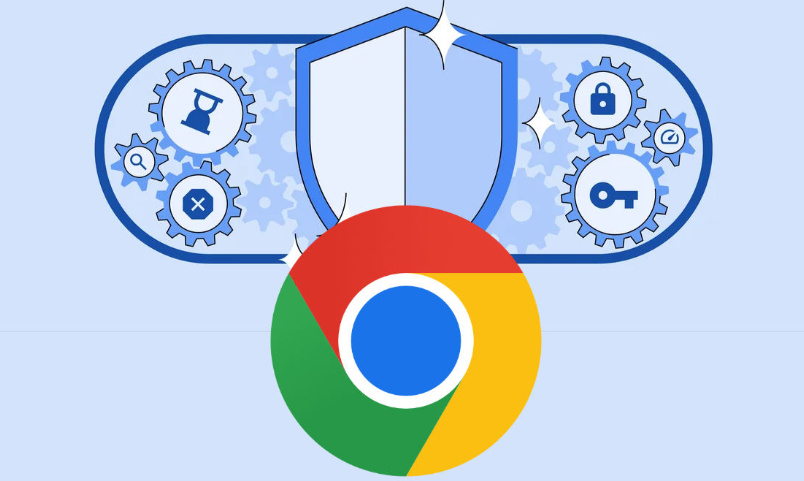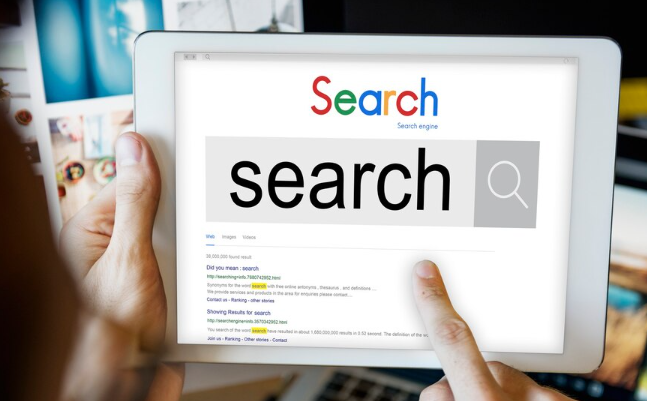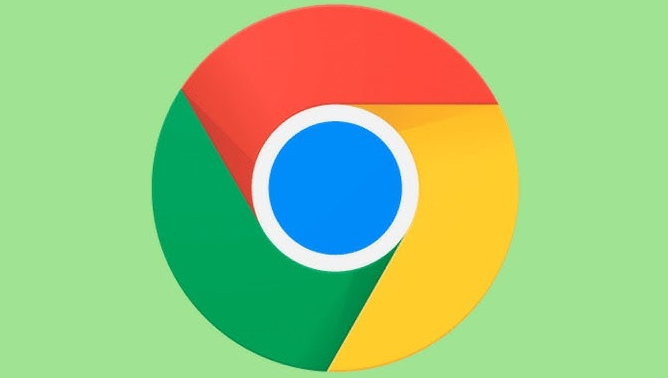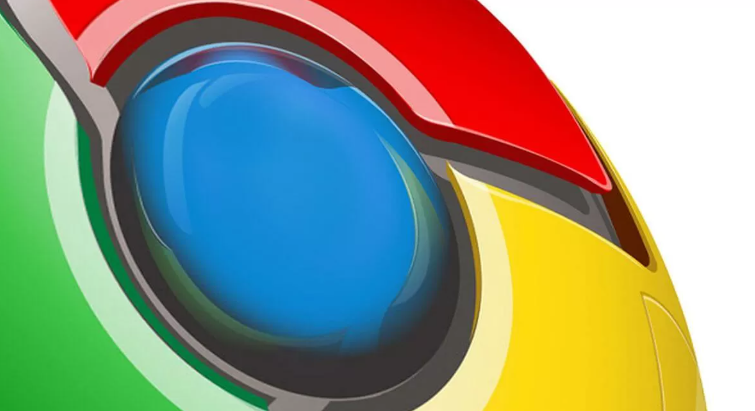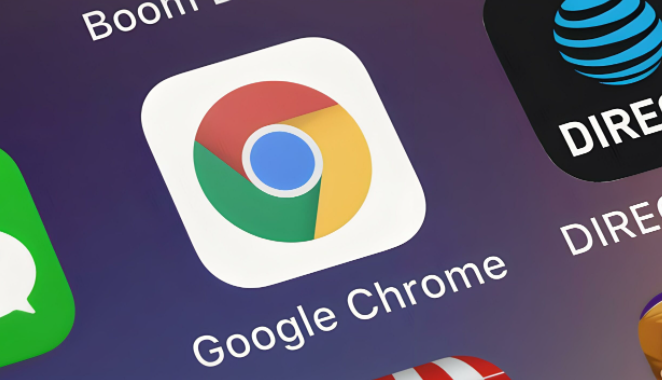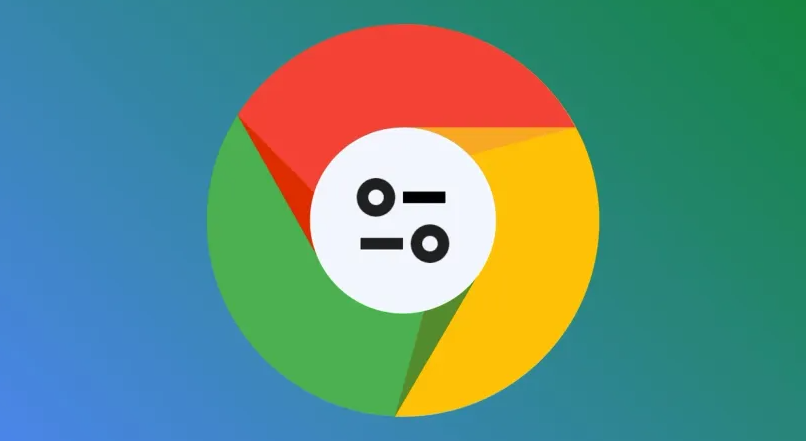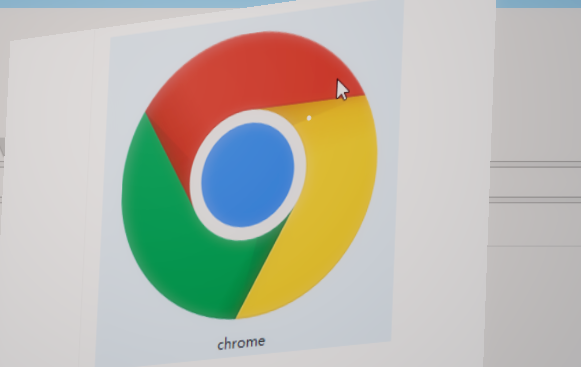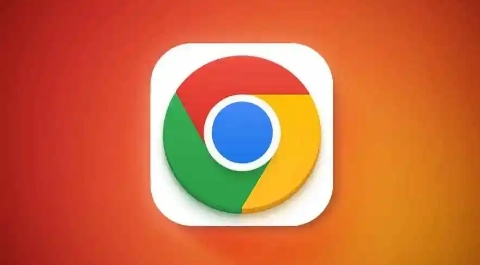教程详情

1. 调整浏览器安全设置:打开Chrome浏览器,点击右上角的三个点图标,选择“设置”。在设置页面中,滚动到最底部,点击“高级”。在高级设置里,找到“隐私设置和安全性”部分,点击“内容设置”。在内容设置里,找到“下载内容”或类似的选项,确保“允许任何站点下载多个文件”或相关选项是勾选的。接下来,返回上一页,找到“安全”部分,点击“管理证书”。在这里,你可以检查并管理已信任的证书,确保没有错误的证书导致下载被阻止。
2. 关闭或调整下载扫描功能:谷歌浏览器有时会使用其内置的下载扫描功能来检查下载的文件是否安全。这个功能有时可能会误判,导致正常文件被拦截。你可以尝试关闭或调整这一功能:在谷歌浏览器的地址栏输入“chrome://settings/downloads”并回车,进入下载设置页面。在这里,你可以看到“保护您免受恶意文件的侵害”或类似的选项。如果你确定下载的文件是安全的,可以尝试暂时关闭这个功能。但请注意,这样做可能会降低浏览器的安全性。
3. 检查文件类型或大小限制:有时,谷歌浏览器会基于文件类型或大小来限制下载。例如,某些类型的文件可能被视为潜在风险,而大型文件可能会触发安全机制。你可以尝试以下方法:如果可能的话,尝试将文件转换为其他格式或压缩后再下载。如果是在下载大型文件时遇到问题,你可以尝试将文件分割成较小的部分分别下载。
4. 使用其他下载方式或工具:如果以上方法都无法解决问题,你可以考虑使用其他下载方式或工具:尝试使用浏览器的无痕模式或私密窗口进行下载,看是否能够绕过拦截。使用第三方下载管理器或工具来下载文件。这些工具通常具有更强大的下载功能和更灵活的设置选项。如果你是从电子邮件或云存储服务中下载文件,也可以尝试直接在那些平台上进行操作,而不是通过浏览器。